64位win10 excel图标属性没有兼容性如何找回 64位win10 excel图标属性兼容性丢失怎么办
更新时间:2024-09-21 09:10:33作者:jiang
64位win10系统中,有时候会出现excel图标属性丢失的情况,造成用户无法正常打开excel文件,这可能是由于系统更新、软件安装等原因导致的兼容性问题。为了解决这个问题,用户可以通过一些简单的方法来找回excel图标的属性兼容性,保障文件的正常使用。接下来我们将介绍一些解决方法,帮助您轻松解决64位win10 excel图标属性丢失的困扰。
具体方法:
1、这时我们可以右键点击左下角的开始按钮,在弹出菜单中选择“运行”菜单项。
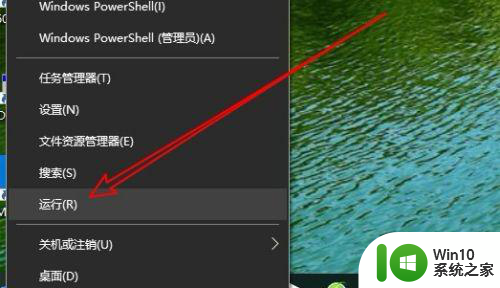
2、接下来就会打开Windows10的运行窗口,在窗口中输入命令gpedit.msc,然后点击确定按钮运行该程序。
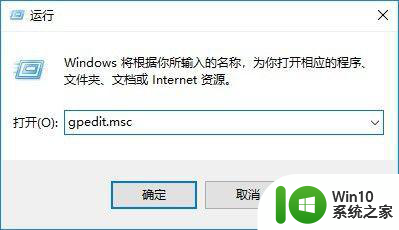
3、这时就会打开Windows10的本地组策略编辑器窗口,在窗口中我们依次点击“计算机配置/管理模板/Windows组件/应用程序兼容性”菜单项。

4、在右侧的窗口中找到“删除程序兼容性属性页”设置项
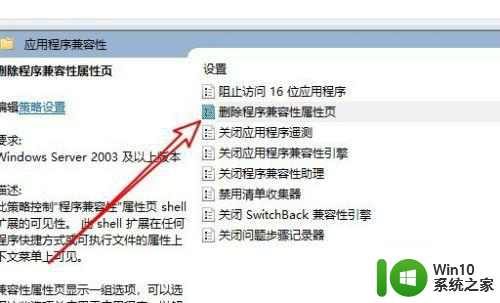
5、我们双击该设置项就会打开其编辑窗口,在窗口中选择“已禁用”设置项,最后点击确定按钮就可以了。
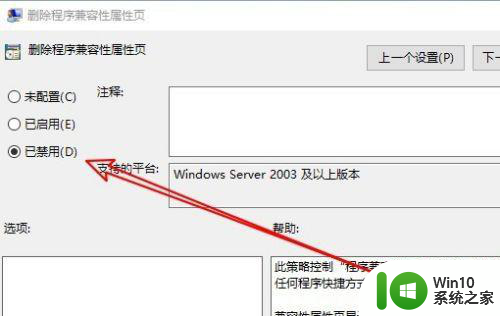
6、再次打开程序的属性窗口,发现现在可以找到“兼容性”选项卡了,可以方便的设置程序的兼容性。
以上就是64位win10 excel图标属性没有兼容性如何找回的全部内容,有遇到这种情况的用户可以按照小编的方法来进行解决,希望能够帮助到大家。
64位win10 excel图标属性没有兼容性如何找回 64位win10 excel图标属性兼容性丢失怎么办相关教程
- win10应用程序属性中不出现兼容性选项的解决方法 win10应用程序属性中没有兼容性选项怎么办
- win10程序属性没有兼容性选项解决步骤 win10不兼容软件怎么办
- Win10没有兼容性选项的恢复方法 win10为什么属性里没有兼容性
- win10兼容性视图设置在哪里 win10兼容性视图设置在哪个菜单
- win10没有兼容性选项的解决教程 win10为什么没有兼容性选项
- win10没有兼容性选项该怎么办 win10软件兼容模式缺失怎么办
- win10电脑右键没有图形属性如何解决 win10电脑右键没有图形属性怎么办
- win10 32位游戏兼容性较差设置方法 win10 32位游戏兼容性优化方法
- win10浏览器如何打开兼容性视图设置如何操作 如何在win10浏览器中打开网页兼容性视图设置
- win10edge浏览器兼容性设置教程 如何调整win10edge浏览器的兼容性
- 我的w10微软输入法没有兼容性设置怎么办 如何设置w10微软输入法的兼容性
- win10开启兼容性的详细步骤 win10兼容性如何开启
- 蜘蛛侠:暗影之网win10无法运行解决方法 蜘蛛侠暗影之网win10闪退解决方法
- win10玩只狼:影逝二度游戏卡顿什么原因 win10玩只狼:影逝二度游戏卡顿的处理方法 win10只狼影逝二度游戏卡顿解决方法
- 《极品飞车13:变速》win10无法启动解决方法 极品飞车13变速win10闪退解决方法
- win10桌面图标设置没有权限访问如何处理 Win10桌面图标权限访问被拒绝怎么办
win10系统教程推荐
- 1 蜘蛛侠:暗影之网win10无法运行解决方法 蜘蛛侠暗影之网win10闪退解决方法
- 2 win10桌面图标设置没有权限访问如何处理 Win10桌面图标权限访问被拒绝怎么办
- 3 win10关闭个人信息收集的最佳方法 如何在win10中关闭个人信息收集
- 4 英雄联盟win10无法初始化图像设备怎么办 英雄联盟win10启动黑屏怎么解决
- 5 win10需要来自system权限才能删除解决方法 Win10删除文件需要管理员权限解决方法
- 6 win10电脑查看激活密码的快捷方法 win10电脑激活密码查看方法
- 7 win10平板模式怎么切换电脑模式快捷键 win10平板模式如何切换至电脑模式
- 8 win10 usb无法识别鼠标无法操作如何修复 Win10 USB接口无法识别鼠标怎么办
- 9 笔记本电脑win10更新后开机黑屏很久才有画面如何修复 win10更新后笔记本电脑开机黑屏怎么办
- 10 电脑w10设备管理器里没有蓝牙怎么办 电脑w10蓝牙设备管理器找不到
win10系统推荐
- 1 番茄家园ghost win10 32位官方最新版下载v2023.12
- 2 萝卜家园ghost win10 32位安装稳定版下载v2023.12
- 3 电脑公司ghost win10 64位专业免激活版v2023.12
- 4 番茄家园ghost win10 32位旗舰破解版v2023.12
- 5 索尼笔记本ghost win10 64位原版正式版v2023.12
- 6 系统之家ghost win10 64位u盘家庭版v2023.12
- 7 电脑公司ghost win10 64位官方破解版v2023.12
- 8 系统之家windows10 64位原版安装版v2023.12
- 9 深度技术ghost win10 64位极速稳定版v2023.12
- 10 雨林木风ghost win10 64位专业旗舰版v2023.12